画像処理をしていると、画像の輝度値をCSVファイル保存して、輝度値そのものや、輝度値の分布などを見たくなります。
Pythonにはcsvモジュールがあり、比較的簡単に画像の輝度値をCSVファイルに保存することができます。
輝度値をCSVファイルに保存するサンプルを示します。
ただし、モノクロとカラーの画像が混在すると難しいので、モノクロ限定とします。
(参考)csvモジュール

輝度値の取得はPillowのgetdata()メソッドを使用します。
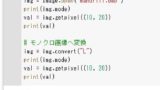
輝度値のCSVファイル保存
import csv
from PIL import Image
# 画像読込
img = Image.open("Mandrill.bmp")
# モノクロ画像へ変換
img = img.convert("L")
width, height = img.size
########################################################
# 輝度値の取得、CSVファイルに保存
# 画像の輝度値をlistで取得
data = list(img.getdata())
# 輝度値をCSVファイルで保存
with open('image_data.csv', 'w', newline='') as csvfile:
spamwriter = csv.writer(csvfile)
# 画像データを一行ごと書き込み
x = 0
for y in range(height):
# 一行分のデータ
line_data = data[x:x+width]
# 一行分のデータを書き込み
spamwriter.writerow(line_data)
x += widthCSVファイルをエクセルで開くと以下のようになります。
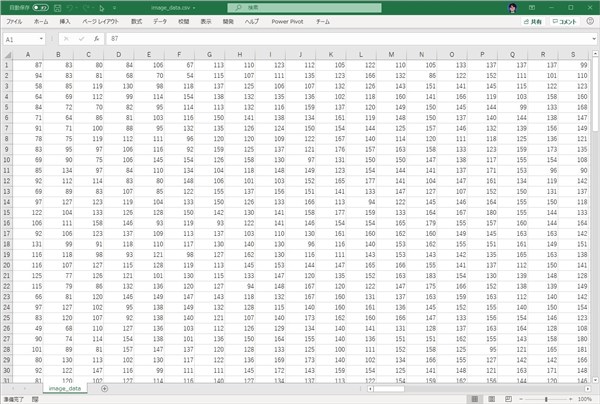
CSVファイルを開き画像へ変換
CSVファイルを開くのも保存と同様にcsvモジュールを用います。
ただし、CSVファイルは前項で保存したCSVファイルのように二次元でモノクロの輝度値が配置されたファイルとします。
csvモジュールでCSVファイルを開いたとき、CSVファイルの各値は文字列のリストに格納されるので、各要素をint型に変換している部分がポイントとなります。
import csv
from PIL import Image
########################################################
# CSVファイルを開く、Pillowの画像データに変換
load_data = []
# CSVファイルを開く
with open('image_data.csv', newline='') as csvfile:
# ファイルの読込
spamreader = csv.reader(csvfile)
height = 0
# データを一行ごとにリストに追加
for line_data in spamreader:
# 各要素の文字列をintに変換
row = [int(val) for val in line_data]
# リストに行データを追加
load_data += row
# 行数(画像の高さ)カウント
height += 1
# 画像の幅を計算
width = len(load_data) / height
# 画像を作成
csv_image = Image.new("L", (int(width), height))
# データを読込(輝度値が格納されたリストのデータをPillowの画像データに設定)
csv_image.putdata(load_data)
# 画像の表示
csv_image.show()処理結果は以下のようにCSVファイルを開くと、画像が表示されます。
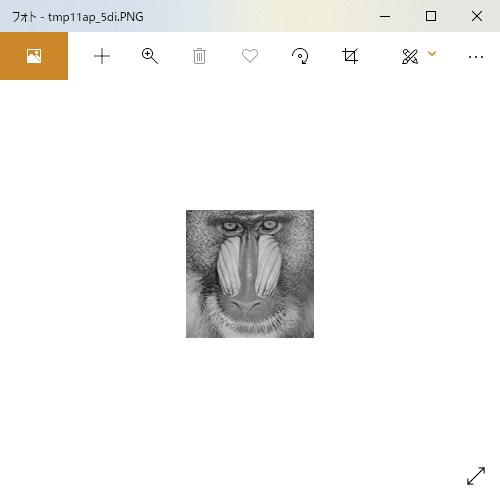
CSVファイルをエクセルで見やすくする
CSVファイルをエクセルで開くと、こんな感じ↓で味気ないものとなります。
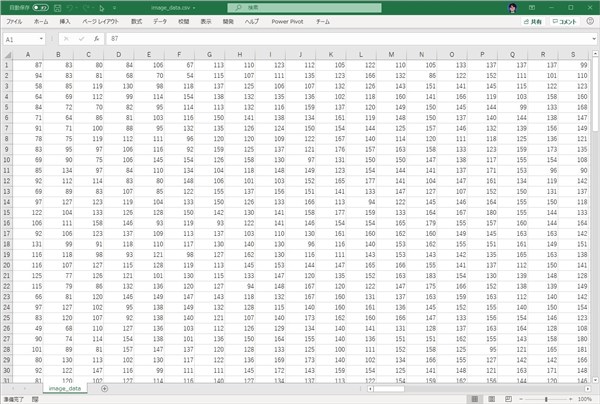
これを画像らしく、少し見やすくします。
まず、セルのサイズを正方形に近くなるように列の幅を調整します。
輝度値が記載されている列を全て選択し、列の部分を右ボタンでクリックし、列の幅を選択します。
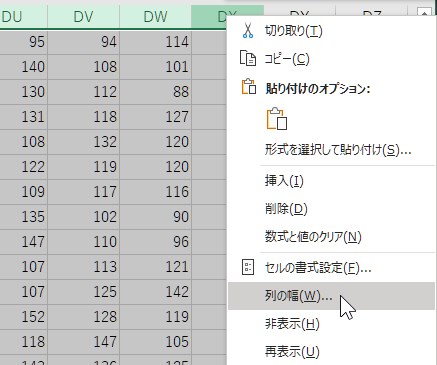
表示された設定画面で、列の幅に2.7を入力します。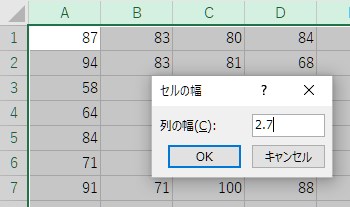
するとセルのサイズがだいたい正方形になります。
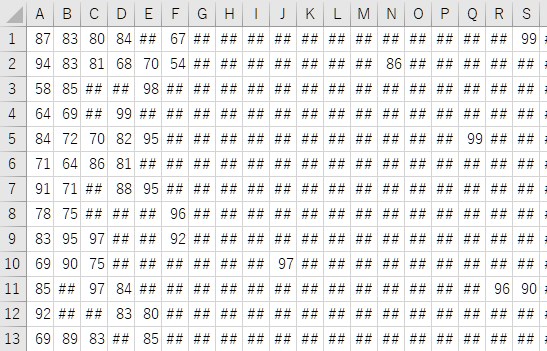
さらにセルに色を付けて画像らしくします。
輝度値が記載されているセルを全て選択し、ホーム→条件付き書式→カラースケール→その他のルールと選択します。
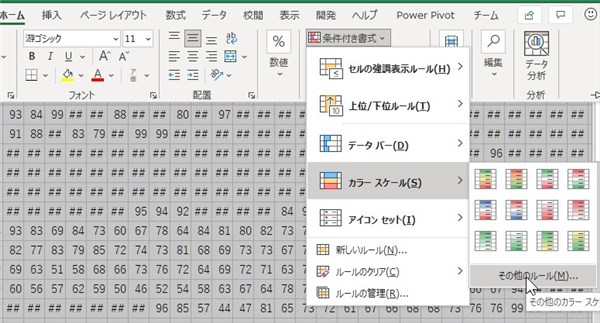
表示されたウィンドウで、最小値、最大値の部分を以下のように設定します。
| 最小値 | 最大値 | |
| 種類 | 数値 | 数値 |
| 値 | 0 | 255 |
| 色 | 黒 | 白 |
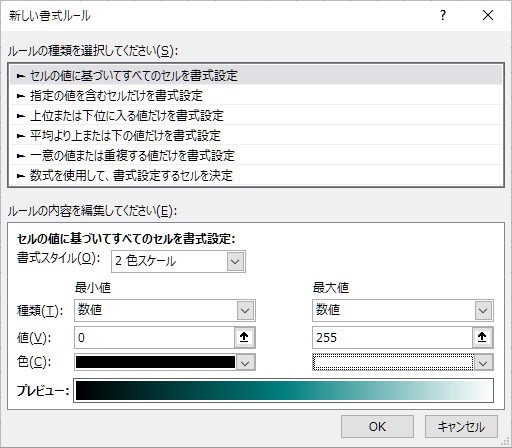
すると、セルの背景色が画像らしくなります。
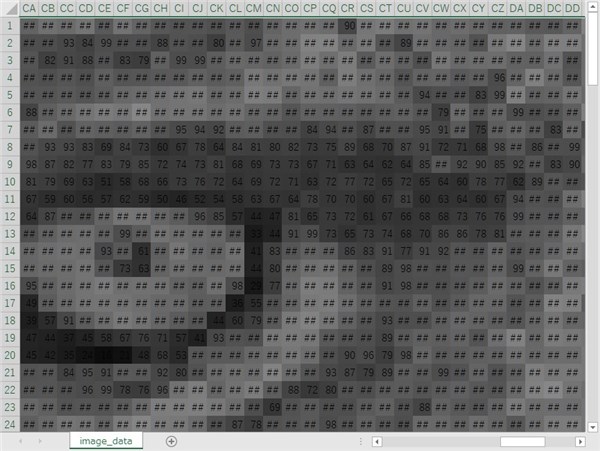
この表示を縮小すると、まさに画像になってます。
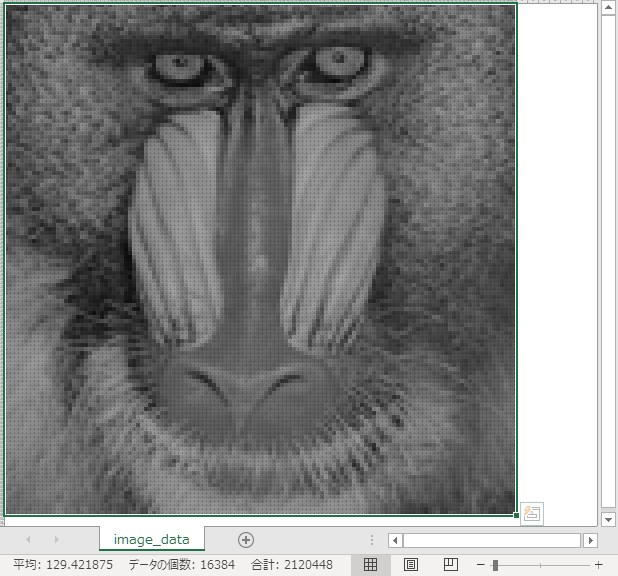
エクセルで画像の輝度値を編集
試しに保存されたCSVファイルをエクセルで開き、画像の輝度値をじかに編集してみます。
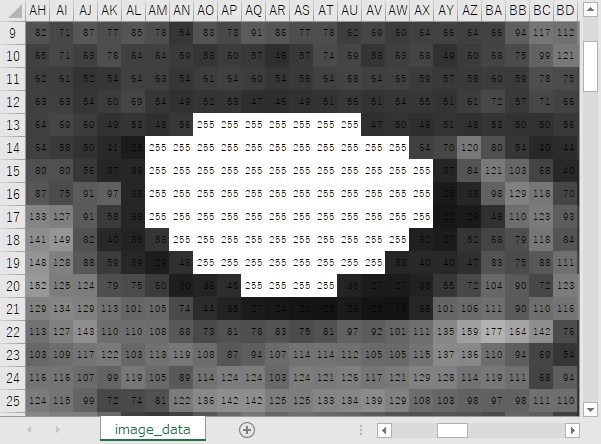
これをCSVファイルに保存するのですが、エクセルのCSVファイル形式には CSV UTF-8 と CSV があるので、何も付いていない CSV(コンマ区切り)(*.csv)の方を選択して、CSVファイルに保存します。
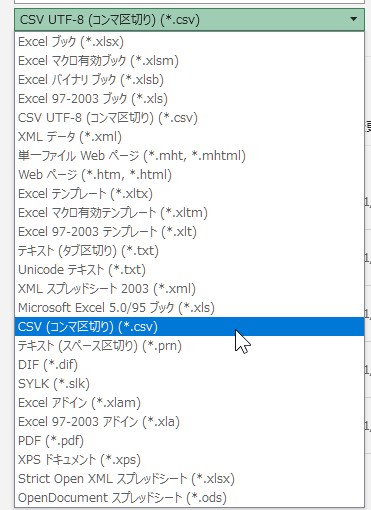
このCSVファイルを、先ほどのCSVファイルを CSVファイルを開き画像へ変換 のプログラムで開くと以下のようになります。
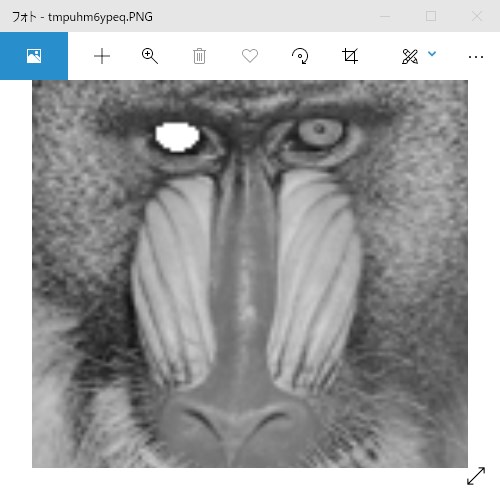
エクセルで画像を直接編集できるのは、ちょと楽しいのですが、エクセルで画像処理を本気でやろうとするのは大変なので、画像をCSVファイルに保存するときは、画像の輝度値を解析的に見る程度に留めておく事をお勧めします。


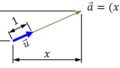
コメント